लेखक:
Bobbie Johnson
निर्मितीची तारीख:
3 एप्रिल 2021
अद्यतन तारीख:
26 जून 2024

सामग्री
फायरफॉक्समध्ये डाउनलोड केलेल्या फायलींचे स्थान बदलणे खूप सोपे आहे. हे करण्याचे दोन मार्ग आहेत. फक्त या सूचनांचे काळजीपूर्वक पालन करा आणि तुम्ही यशस्वी व्हाल.
पावले
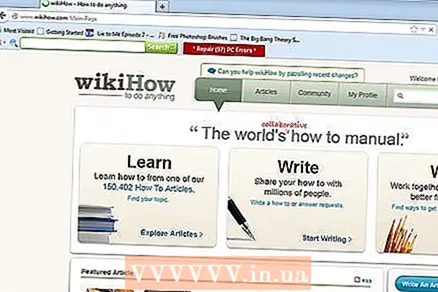 1 तुमचा ब्राउझर उघडा आणि टूलबारमध्ये "टूल्स" पर्याय शोधा.
1 तुमचा ब्राउझर उघडा आणि टूलबारमध्ये "टूल्स" पर्याय शोधा. 2 ड्रॉपडाउन मेनू प्रदर्शित करण्यासाठी त्या पर्यायावर क्लिक करा, नंतर सेटिंग्ज बटणावर क्लिक करा.
2 ड्रॉपडाउन मेनू प्रदर्शित करण्यासाठी त्या पर्यायावर क्लिक करा, नंतर सेटिंग्ज बटणावर क्लिक करा. 3 सामान्य टॅबवर जा.
3 सामान्य टॅबवर जा. 4 "डाउनलोड" विभाग शोधा, जिथे आपल्याकडे डाउनलोड केलेल्या फायलींचे स्थान निवडण्यासाठी 2 पर्याय असतील. चला पहिल्या पर्यायाचा विचार करूया.
4 "डाउनलोड" विभाग शोधा, जिथे आपल्याकडे डाउनलोड केलेल्या फायलींचे स्थान निवडण्यासाठी 2 पर्याय असतील. चला पहिल्या पर्यायाचा विचार करूया.  5 "सेव्ह फाइल्स पथ" तपासा, चित्रात दाखवल्याप्रमाणे एक संवाद बॉक्स उघडेल. आपण डाउनलोड केलेल्या फायली कोणत्या फोल्डरमध्ये सेव्ह करू इच्छिता ते निवडा. उदाहरणार्थ, तुम्ही तुमच्या फाईल्स डाउनलोड फोल्डरमध्ये सेव्ह केल्यास, ब्राउझ करा बटण क्लिक करा.
5 "सेव्ह फाइल्स पथ" तपासा, चित्रात दाखवल्याप्रमाणे एक संवाद बॉक्स उघडेल. आपण डाउनलोड केलेल्या फायली कोणत्या फोल्डरमध्ये सेव्ह करू इच्छिता ते निवडा. उदाहरणार्थ, तुम्ही तुमच्या फाईल्स डाउनलोड फोल्डरमध्ये सेव्ह केल्यास, ब्राउझ करा बटण क्लिक करा. 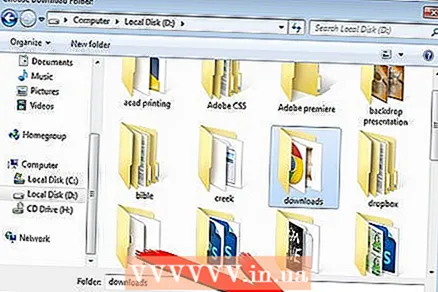 6 डाउनलोड फोल्डर शोधा, जे सहसा स्थित आहे: C: वापरकर्तानाव> डाउनलोड. एक फोल्डर निवडा आणि आकृतीमध्ये दाखवल्याप्रमाणे "फोल्डर निवडा" बटणावर क्लिक करा.
6 डाउनलोड फोल्डर शोधा, जे सहसा स्थित आहे: C: वापरकर्तानाव> डाउनलोड. एक फोल्डर निवडा आणि आकृतीमध्ये दाखवल्याप्रमाणे "फोल्डर निवडा" बटणावर क्लिक करा. 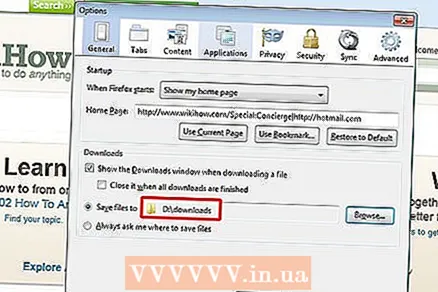 7 डाउनलोड फोल्डरचे नाव एका लहान विंडोमध्ये प्रदर्शित केले जाईल.
7 डाउनलोड फोल्डरचे नाव एका लहान विंडोमध्ये प्रदर्शित केले जाईल. 8 सेटिंग्ज सेव्ह करण्यासाठी "ओके" बटणावर क्लिक करा. आता दुसरा पर्याय पाहू.
8 सेटिंग्ज सेव्ह करण्यासाठी "ओके" बटणावर क्लिक करा. आता दुसरा पर्याय पाहू. 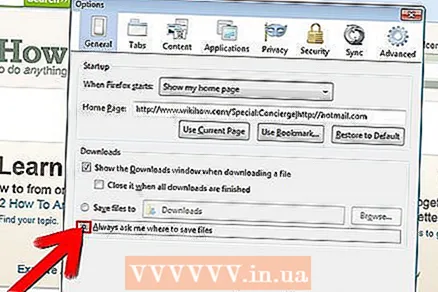 9 पायरी 3 वर प्रारंभ करा आणि या वेळी इमेज फील्डमध्ये दाखवल्याप्रमाणे "नेहमी फाईल्स सेव्ह करण्यासाठी प्रॉम्प्ट" निवडा. अशाप्रकारे, प्रत्येक वेळी जेव्हा तुम्ही एखादी फाईल डाऊनलोड करता, तेव्हा संगणक तुम्हाला विचारेल की तुम्हाला कोणते फोल्डर डाउनलोड करायचे आहे.
9 पायरी 3 वर प्रारंभ करा आणि या वेळी इमेज फील्डमध्ये दाखवल्याप्रमाणे "नेहमी फाईल्स सेव्ह करण्यासाठी प्रॉम्प्ट" निवडा. अशाप्रकारे, प्रत्येक वेळी जेव्हा तुम्ही एखादी फाईल डाऊनलोड करता, तेव्हा संगणक तुम्हाला विचारेल की तुम्हाला कोणते फोल्डर डाउनलोड करायचे आहे.
टिपा
- डाउनलोड केलेल्या फोल्डर आपल्या डाउनलोड केलेल्या फायली संचयित करण्यासाठी अधिक सोयीस्कर ठिकाण असू शकतात.
- आपण "डेस्कटॉप" फोल्डर देखील निवडू शकता. तथापि, या पर्यायामध्ये एक कमतरता आहे: डाउनलोड केलेल्या फायली डेस्कटॉप फोल्डरमध्ये संग्रहित केल्याने डेस्कटॉपवर "गोंधळ" निर्माण होईल आणि शेवटी आपला संगणक धीमा होईल.
- सर्व डाउनलोडसाठी समान फोल्डर निवडणे ही चांगली कल्पना असेल जेणेकरून आपण नंतर डाउनलोड केलेल्या फायली सहजपणे शोधू शकाल, विशेषत: जर आपण काही काळ आपला संगणक वापरत नसाल तर.



